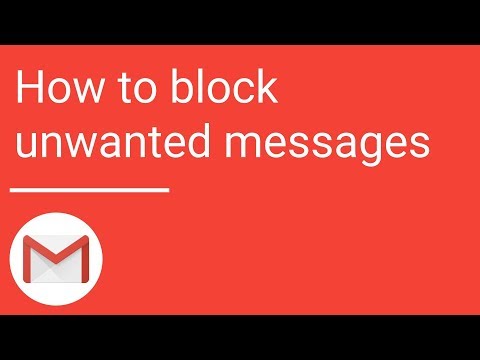
Περιεχόμενο

Ακριβώς επειδή το iPhone σας είναι κινητό τηλέφωνο, δεν σημαίνει ότι δεν είναι ευαίσθητο σε άχρηστα μηνύματα ηλεκτρονικού ταχυδρομείου. Δυστυχώς, δεν μπορείτε να χρησιμοποιήσετε τις ρυθμίσεις της συσκευής για να αποκλείσετε μηνύματα που φτάνουν στο γραμματοκιβώτιό σας. Αυτό οφείλεται στο γεγονός ότι η εφαρμογή είναι πελάτης email και όχι υπηρεσία email. Επομένως, για να αποκλείσετε άχρηστα μηνύματα στη συσκευή σας, πρέπει να ενεργοποιήσετε το φάκελο "spam" ή το φίλτρο στον online λογαριασμό σας. Παρά τα διαφορετικά ονόματα που δίνουν οι πάροχοι στα φίλτρα ανεπιθύμητων μηνυμάτων τους, όλοι έχουν παρόμοιες μεθόδους για την ενεργοποίησή τους.
Βήμα 1
Αποκτήστε πρόσβαση στον λογαριασμό e-mail σας στο iPhone και κάντε κλικ στο "Επιλογές", "Ρυθμίσεις" ή "Επιλογές ηλεκτρονικού ταχυδρομείου" στην επάνω δεξιά γωνία του παραθύρου. Εάν εμφανιστεί μια λίστα επιλογών, επιλέξτε "Επιλογές ηλεκτρονικού ταχυδρομείου" ή "Ρυθμίσεις ηλεκτρονικού ταχυδρομείου".
Βήμα 2
Επιλέξτε "Φίλτρα", "Ανεπιθύμητα", "ανεπιθύμητα μηνύματα ηλεκτρονικού ταχυδρομείου" ή οποιονδήποτε συνδυασμό αυτών των λέξεων για να ανοίξετε το φίλτρο ανεπιθύμητων μηνυμάτων του λογαριασμού σας.
Βήμα 3
Ενεργοποιήστε την επιλογή αποκλεισμού συγκεκριμένων διευθύνσεων email ή αφήστε το φίλτρο ανεπιθύμητων μηνυμάτων να αποκλείσει κάθε αποστολέα που υποπτεύεται ότι είναι άχρηστο.
Βήμα 4
Κάντε κλικ στο κουμπί "Αποθήκευση" για να αποθηκεύσετε τις αλλαγές. Κάντε κλικ στο "Ναι" εάν εμφανιστεί το παράθυρο επιβεβαίωσης. Ο άχρηστος φάκελος email θα ενεργοποιηθεί στη συνέχεια στο iPhone σας, καθώς η εφαρμογή του αντικατοπτρίζει τις ρυθμίσεις που υπάρχουν στον ηλεκτρονικό λογαριασμό email σας.